Möchten Sie ein Video aufnehmen? Es gibt verschiedene Gründe, warum Sie Ihr Video aufnehmen müssen. Es kann sein, um Erinnerungen aufzubewahren, Ereignisse zu dokumentieren, Ihre eigenen Aufzeichnungen zu führen, Werbung zu machen und mehr. Wenn Sie also Videos von Ihrem Computer und anderen Geräten aufnehmen möchten, können Sie diesem Inhalt vertrauen. Wir zeigen Ihnen alle effektiven und effizienten Methoden, mit denen Sie Ihr Hauptziel erreichen können. Sie lernen auch den besten Bildschirmrekorder kennen, den Sie verwenden können. Daher empfehlen wir Ihnen, diesen Leitfaden sofort zu lesen, wenn Sie weitere Ideen zu diesem Thema erhalten möchten.
Teil 1. Der beste Weg, ein Video auf dem Desktop/Mobilgerät aufzunehmen
Suchen Sie nach einer hervorragenden Methode, um Bildschirm/Video mit Audio auf Ihrem Gerät aufzuzeichnen? In diesem Fall überprüfen Sie die AVAide Screen Recorder. Dieser Offline-Bildschirmrekorder kann Ihr mobiles und Desktop-Video und Audio effektiv aufzeichnen. Sie können sogar alle seine Funktionen ohne Probleme nutzen. Außerdem ist die Benutzeroberfläche des Programms einfach zu navigieren. Wenn Sie also ein nicht professioneller Benutzer sind, können Sie den Rekorder problemlos ohne professionelle Anleitung bedienen. Darüber hinaus bietet es eine problemlose Methode zum Aufzeichnen Ihres Videos. Sie können Ihr bevorzugtes Ausgabeformat auswählen, bevor Sie mit dem endgültigen und Speichervorgang fortfahren.
Sobald Sie mit der Videoaufnahme von Ihrem Computer oder Telefon fertig sind, können Sie außerdem einige Funktionen nutzen. Sie können das Video nach Ihren Wünschen zuschneiden. Sie können das Video auch zuschneiden, spiegeln und drehen. Daher können Sie sich auf diese Software verlassen, um das Video nach der Aufnahme zu verbessern. Lesen Sie die folgenden Anweisungen, um zu erfahren, wie Sie Videos auf Ihrem Bildschirm aufnehmen.
Schritt 1Als erstes müssen Sie auf die AVAide Screen Recorder auf Ihrem Computer. Installieren und starten Sie es anschließend, um mit der Aufnahme zu beginnen.

Versuch's jetzt Für Windows 7 oder höher
 Sicherer Download
Sicherer Download
Versuch's jetzt Für Mac OS X 10.13 oder höher
 Sicherer Download
Sicherer DownloadSchritt 2Anschließend können Sie auswählen, wie Sie Ihr Video aufnehmen möchten. Dazu verwenden Sie Bildschirm recorder Funktion. Wenn Sie Ihren gesamten Bildschirm aufzeichnen möchten, klicken Sie auf die Voll Wenn Sie einen Teil Ihres Bildschirms aufzeichnen möchten, klicken Sie auf die Brauch Möglichkeit.
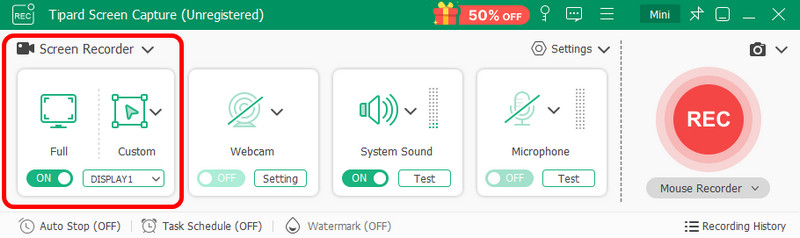
Schritt 3Öffnen Sie dann das Video von Ihrem Gerät, das Sie aufnehmen möchten. Klicken Sie dann auf AUFN Schaltfläche auf der Programmoberfläche, um den Aufnahmevorgang zu starten. Die Software beginnt nach dem 3-Sekunden-Countdown mit der Videoaufnahme.
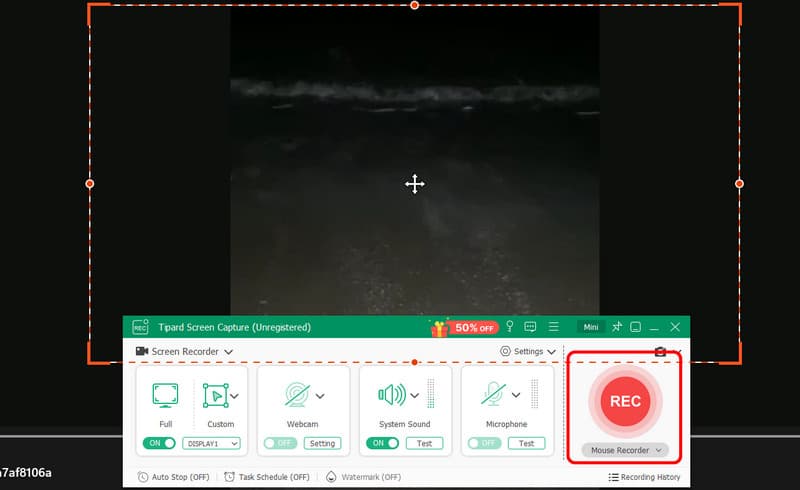
Sobald die Aufnahme abgeschlossen ist, klicken Sie auf Stoppen Schaltfläche. Die Vorschau wird dann auf Ihrem Bildschirm angezeigt.
Schritt 4Klicken Sie nach der Videoaufnahme auf das Export Klicken Sie unten auf die Schaltfläche, um Ihr aufgenommenes Video zu speichern. Anschließend können Sie Ihr Video bereits auf Ihrem Gerät abspielen oder als Backup speichern.

Teil 2. So nehmen Sie mit OBS unter Windows 10 und 11 Videos mit Audio auf
Sie können verwenden OBS-Bildschirmrekorder um ein Video mit Audio auf einem Desktop aufzunehmen. Open Broadcaster Software oder OBS ist ein Open-Source-Programm für kostenlose Videoaufzeichnungen und Live-Streaming. Es ermöglicht Benutzern, problemlos Videos mit Audio aufzunehmen. Mit dieser großartigen Funktion können Sie anschließend eine professionell aussehende Videoausgabe erstellen. Abgesehen von der Aufnahme eines Videos gibt es auch verschiedene Gründe, warum Sie auf die Software zugreifen müssen. Sie können sich beim Streamen von Gameplay, Webinaren, Live-Events und anderen Aktivitäten darauf verlassen. Das Beste daran ist, dass Sie ein Video in großartiger Qualität aufnehmen können. Sie müssen sich also keine Sorgen machen, ob die Videoqualität während des Videoaufzeichnungsvorgangs beeinträchtigt werden könnte. Der einzige Nachteil hierbei ist, dass es für einige Benutzer verwirrend sein könnte. Einige Funktionen sind schwer zu finden und das Layout ist etwas kompliziert. Wenn Sie dennoch mit dieser Software ein Video von einem Bildschirm aufnehmen möchten, sehen Sie sich die folgenden effektiven Methoden an und befolgen Sie sie.
Schritt 1Laden Sie die herunter OBS Software auf Ihrem Computer. Starten Sie sie dann nach der Installation, um die Hauptoberfläche anzuzeigen.
Schritt 2Gehen Sie von der Hauptschnittstelle zu Einstellungen und wählen Sie die aus Videoaufnahmegerät Option. Öffnen Sie anschließend das Video, das Sie aufnehmen möchten. Anschließend können Sie bereits mit der Videoaufnahme beginnen, indem Sie auf das Starte die Aufnahme Möglichkeit.
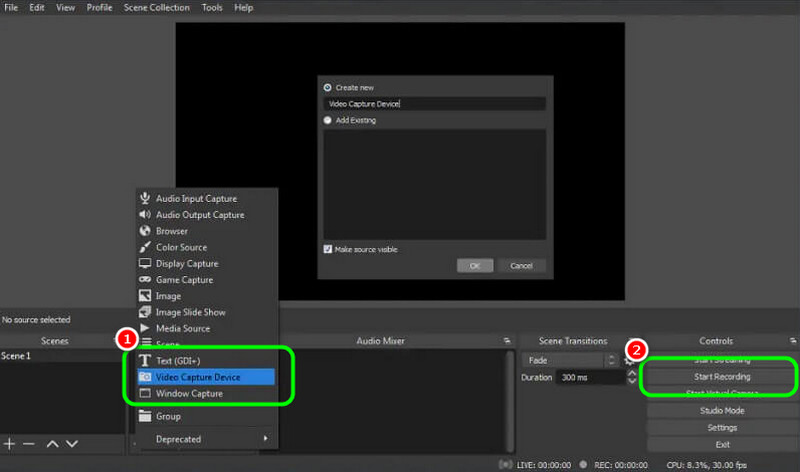
Schritt 3Wenn Sie mit der Aufnahme Ihres Videos fertig sind, klicken Sie auf das Höre auf, aufzunehmen Option. Um Ihr aufgezeichnetes Video anzuzeigen, navigieren Sie zu Aufzeichnungen anzeigen auf Ihrem Computer.
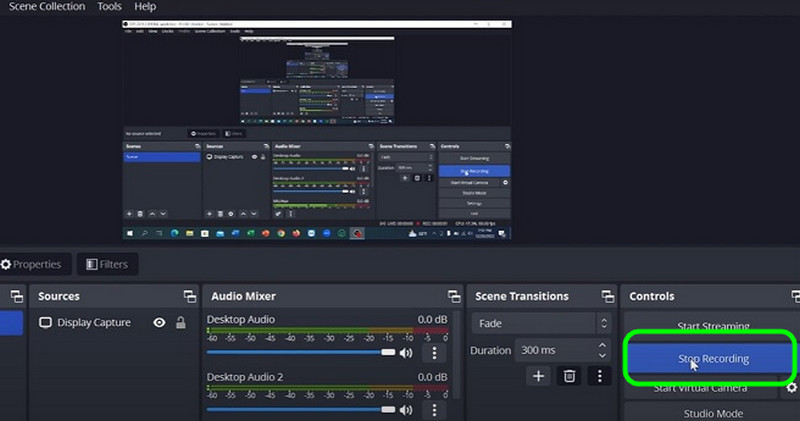
Teil 3. Mit Vimeo Record online Videos aufnehmen
Wenn Sie ein Video online aufnehmen möchten, verwenden Sie Vimeo. Mit diesem onlinebasierten Videorecorder können Sie Ihr Video von Ihrem Computer aus aufnehmen. Außerdem ist der Videoaufzeichnungsprozess einfach. Damit können Sie das Tool problemlos bedienen. Was es noch besser macht, ist, dass Sie sowohl Video als auch Audio gleichzeitig aufnehmen können. Es ist auch perfekt, um Ihr Video aufzunehmen, einschließlich Ihres Gesichts. Wenn Sie also ein Video aufnehmen, eine Rezension schreiben oder einen Kommentar abgeben möchten, können Sie sich auf dieses Tool verlassen, was es zu einem der Die besten Online-Bildschirmrekorder. Es gibt jedoch einige Nachteile, die Sie kennen sollten. Wenn Sie die kostenlose Version des Tools verwenden, steht Ihnen nur 1 GB Speicherplatz zur Verfügung, was einem 30-minütigen Video entspricht. Es ist also besser, einen Plan abzuschließen, insbesondere wenn Sie Filme oder lange Videos aufnehmen möchten. Um Ihr Video mit diesem Online-Recorder aufzunehmen, befolgen Sie die nachstehenden Schritte.
Schritt 1Greife auf ... zu Vimeo Tool in Ihrem Browser. Sie können auch Ihr Gmail-Konto verbinden, um den Vorgang sofort zu starten.
Schritt 2Klicken Sie dann auf die Teilen Option unten, um Ihren Bildschirm freizugeben. Stellen Sie sicher, dass Ihr Video geöffnet ist, damit das Tool das Video erkennen kann, das Sie aufnehmen möchten.
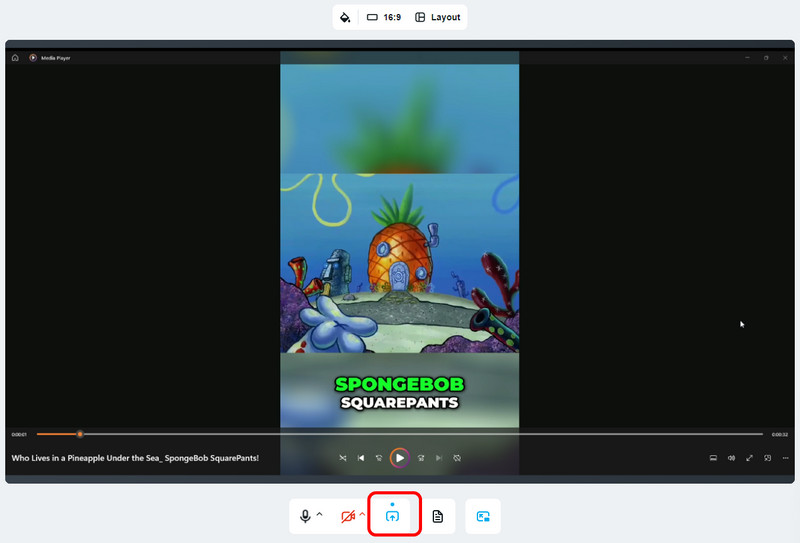
Schritt 3Nachdem Sie das Video geteilt haben, können Sie die Prinzessin starten, indem Sie auf Starte die Aufnahme Option auf der oberen Oberfläche. Klicken Sie nach dem Aufnahmevorgang auf die Höre auf, aufzunehmen Option und warten Sie auf den Vorgang.
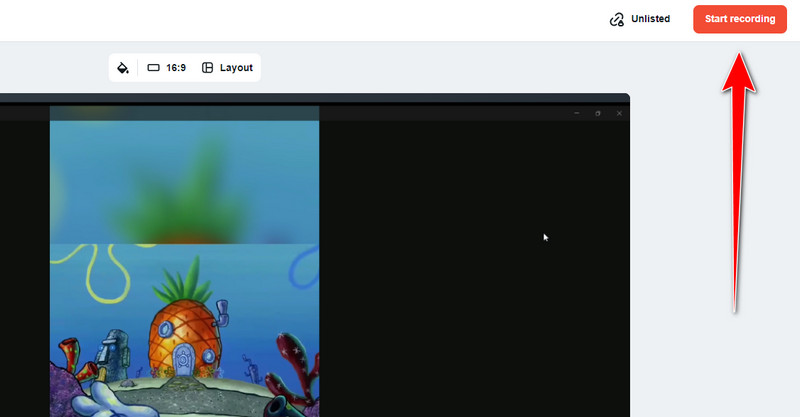
Schritt 4Sobald der Ladevorgang abgeschlossen ist, können Sie dem Video einen Titel hinzufügen und einige Parameter bearbeiten. Beginnen Sie dann mit dem Speichern Ihrer endgültigen Ausgabe.
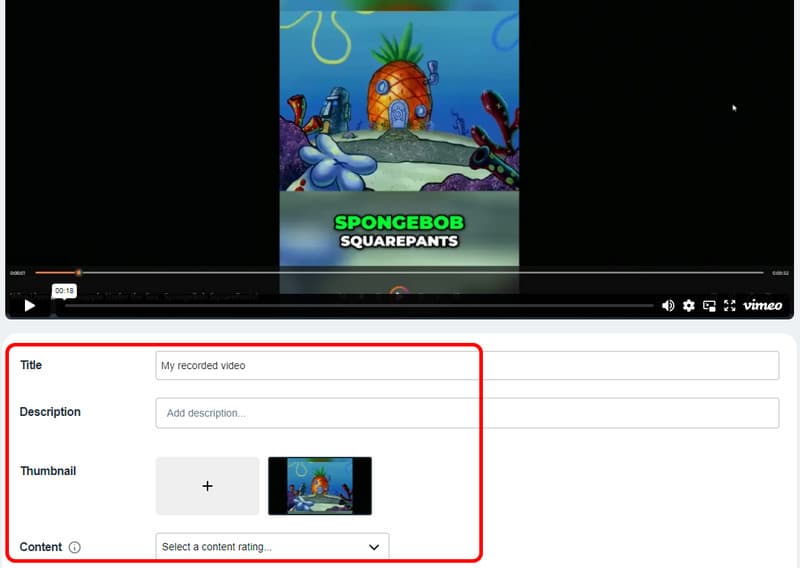
Teil 4. Effektive Methode zum Aufzeichnen eines Videos mit Camtasia
Kamtasia ist ein weiterer Videorecorder, mit dem Sie Videos auf Ihrem Computer aufnehmen können. Sie können jedes Video in guter Qualität aufnehmen. Darüber hinaus können Sie während der Videoaufnahme sogar einen Voiceover hinzufügen. Damit ist die Software ideal für Benutzer. Dieses Programm ist jedoch eine der fortschrittlichsten Softwares zum Herunterladen. Wenn Sie also Anfänger sind, sollten Sie am besten erfahrene Benutzer um Rat fragen. Wenn Sie jedoch wissen möchten, wie Sie kostenlos ein Desktop-Video mit Ton aufnehmen können, lesen Sie die folgenden Schritte.
Schritt 1Laden Sie die herunter Kamtasia Software auf Ihrem Computer und starten Sie deren Hauptschnittstelle.
Schritt 2Drücke den Neue Aufnahme Option aus der Benutzeroberfläche, um den Aufnahmevorgang zu starten.
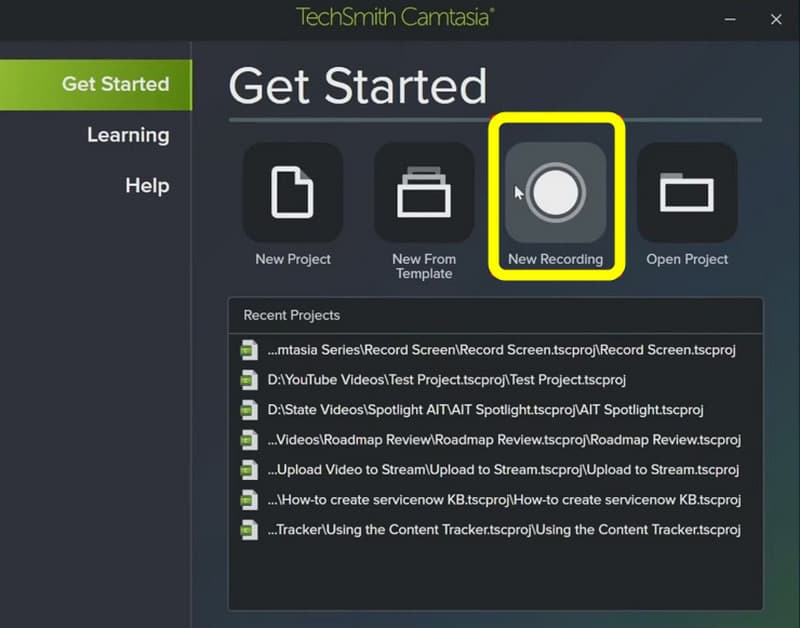
Schritt 3Wählen Sie anschließend den Bildschirm aus, den Sie aufnehmen möchten. Aktivieren Sie dann die Schaltfläche „Aufzeichnen“, um die Aufnahme Ihres Videos zu starten. Klicken Sie dann auf Stoppen um den Vorgang abzubrechen und Ihr aufgenommenes Video zu speichern.
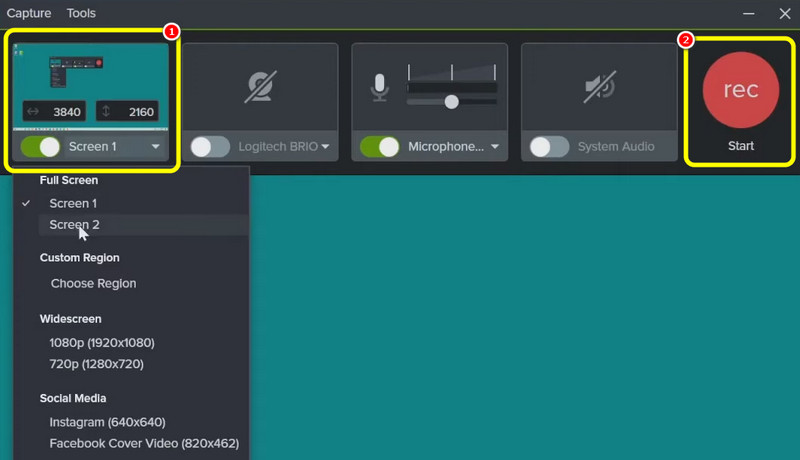
Zu ein Video mit Audio aufnehmenLesen Sie in diesem Blogbeitrag alle effektiven Methoden, denen Sie folgen können. Damit können Sie Ihren bevorzugten Weg wählen, um Ihre Aufgabe zu erfüllen. Wenn Sie außerdem Ihr Video auf einfachste Weise auf Ihrem Desktop und Mobiltelefon aufnehmen möchten, verwenden Sie AVAide Screen Recorder. Damit können Sie Ihr Video und Audio mit unkomplizierten Methoden aufnehmen, was es zu einem leistungsstarken Offline-Recorder macht.
Nehmen Sie Bildschirm, Audio, Webcam, Gameplay, Online-Meetings sowie den iPhone-/Android-Bildschirm auf Ihrem Computer auf.




